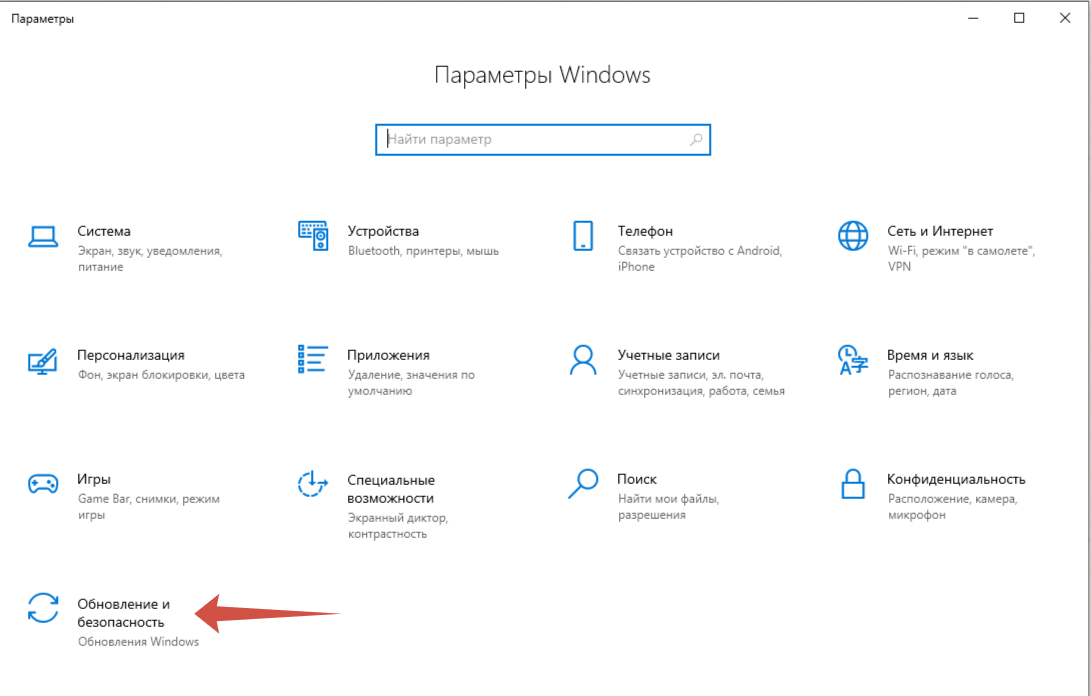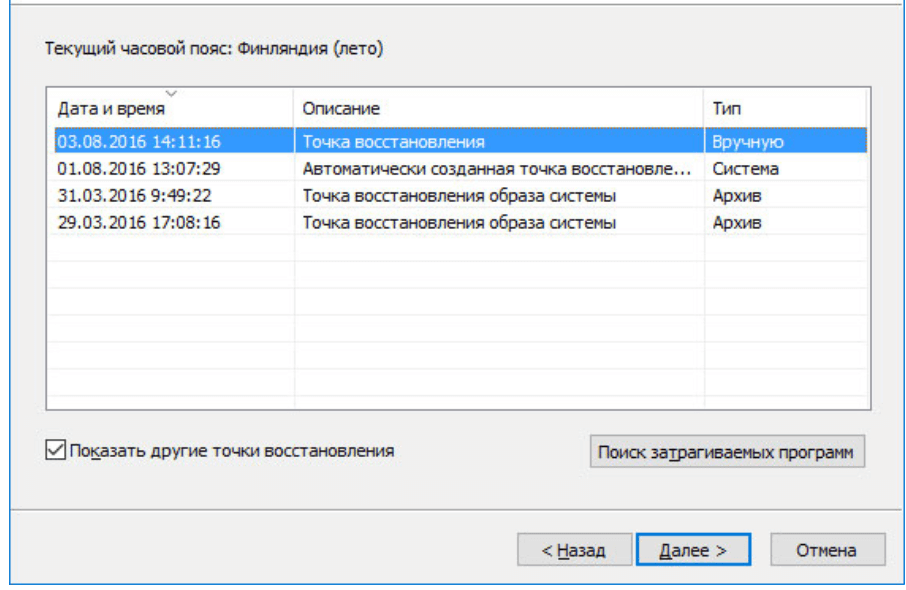Восстановление windows 10, как восстановить систему

Как сделать восстановление Windows 10
Первый шаг в восстановлении системы – это открыть меню «Параметры». Для этого нажмите комбинацию клавиш Win + I. В открывшемся окне выберите раздел «Обновление и безопасность».
В этом разделе вы найдете вкладку «Восстановление», где представлены различные варианты восстановления системы.
Средство восстановления Windows 10
Одним из наиболее эффективных способов восстановления является функция «Вернуть компьютер в исходное состояние». Эта функция позволяет вернуть систему к заводским настройкам, сохранив или удалив личные файлы. Для начала процесса нажмите кнопку «Начать» и следуйте инструкциям на экране. Вы можете выбрать один из двух вариантов: «Сохранить мои файлы» или «Удалить все». Первый вариант сохраняет ваши личные файлы, но удаляет установленные приложения и настройки. Второй вариант полностью очищает диск, удаляя все данные.
Использование точки восстановления системы
Если вы хотите вернуть систему к определенному состоянию, когда она работала без сбоев, можно использовать точку восстановления системы. Для этого в разделе «Восстановление» выберите «Открыть восстановление системы». Следуйте инструкциям мастера восстановления, чтобы выбрать точку восстановления и вернуть систему к этому состоянию. Точки восстановления создаются автоматически при установке новых программ или обновлений, а также могут быть созданы вручную.
Дополнительные способы восстановления
Если стандартные методы не помогли, можно использовать другие средства восстановления Windows 10. Например, можно загрузить систему в безопасном режиме и выполнить восстановление из командной строки. Для этого перезагрузите компьютер и нажмите клавишу F8 до появления логотипа Windows. В меню загрузки выберите «Безопасный режим с поддержкой командной строки». В командной строке введите rstrui.exe и нажмите Enter, чтобы запустить мастер восстановления системы.
Еще один способ – использование установочного носителя Windows 10. Вставьте установочный диск или флешку и перезагрузите компьютер. В меню загрузки выберите установочный носитель и следуйте инструкциям на экране. Выберите «Восстановление системы» и следуйте инструкциям мастера.
Заключение
Восстановление системы Windows 10 – это важный процесс, который может помочь вернуть ваш компьютер к стабильной работе. Используйте встроенные средства восстановления, такие как «Вернуть компьютер в исходное состояние» и точки восстановления системы, чтобы устранить проблемы и вернуть систему к рабочему состоянию. Если стандартные методы не помогли, попробуйте дополнительные способы восстановления, такие как безопасный режим или установочный носитель. Теперь вы знаете, как сделать восстановление Windows 10 и поддерживать стабильную работу вашего компьютера.

Если вы не смогли решить проблему
Заполните форму, мы перезвоним Вам и дадим Бесплатную Консультацию
после, системных, запуска, защита, пользователя, далее, нужно, создания, сайте, поиск, загружается, просто, операционной, изменения, получить, версии, полезные, включить, больше, утилиты, момент, образа, случае, комментарии, советы, папки, перезагрузки, несколько, устройства, лучшие, действия, здесь, показать, стоит, доступ, войти, откат, часто, имеют, результате, исправить, команда, автоматическое, ос, загрузочного, копии, главная, раз, обычно, делать, microsoft, удаление, отключить, полный, автора, пуск, самый, последние, пункт, видео, проверить, предложит, создавать, некоторые, описано, копирование, нужную, резервное, язык, вопрос, день, мыши, перед, возможность, инструменты, используется, даже, готово, входа, помогает, воспользоваться, ситуации, восстанавливать, завершения, ответ, ссылку, года, появится, посмотреть, стал, чистую, ли, указать, компонентов, выбираем, устранение, должно, список, записать, очень, место, удалось, первое, тогда, быстро, перейти, выше, узнать, добавить, служба, привести, либо, потребуется, удалены, возможно, неполадок, ранее, причины, среды, панели, произошло, записи, затем, предыдущей, пароль, управления, подписаться, политика, находится, карта, поэтому, новости, теме, там, накопителей, ставить, рекомендую, интересно